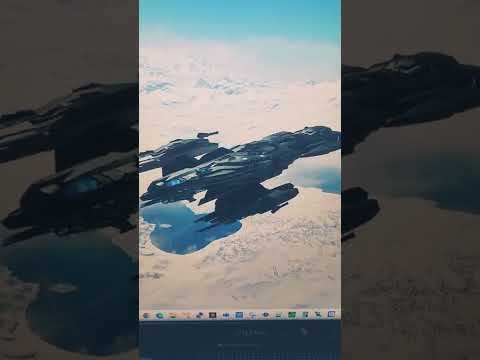Esmu sapratis, ka korupcija Windows reģistrā var izraisīt visdažādākās problēmas. Daži no jums, iespējams, ir saskārušies ar šo problēmu, ka pēc tam, kad esat pieteicies savā datorā, iespējams, esat redzējuši tikai tukšu ekrānu. Nav darbvirsmas, nav uzdevumjoslas! Tas var notikt tāpēc, ka explorer.exe kas automātiski jāuzsāk, viss sākās. Kaut arī daži reģistra kļūda varēja izraisīt šo problēmu, protams, problēma varētu būt saistīta ar kādu vīrusu infekciju, kas bloķē Windows File Explorer darbību.

Windows explorer.exe nesākas
1) Sāciet Windows operētājsistēmā Drošais režīms un redzēsit, vai jūsu explorer.exe sāks darboties drošajā režīmā. Ja tā notiek, tad acīmredzot kaut kas traucē normālu ieslēgšanos regulārā režīmā. Es iesaku jums skenēt ļaunprātīgu programmatūru drošajā režīmā, noņemt infekcijas, ja tādas ir, un pārstartēt. Ja jums ir nepieciešams manuāli novērst problēmu, varat veikt tīru palaišanu.
2) Pārbaudiet, vai tāds ir papildinājumi var traucēt tā palaišanu. Bieži vien trešās puses šifrēšanas paplašinājumi var izraisīt pārlūkprogrammas Explorer crasīšanu uz konkrētām darbībām. Vairākas programmas pievieno objektus labās klikšķināšanas konteksta izvēlnē. Lai tos detalizēti apskatītu, varat lejupielādēt bezmaksas programmatūru ShellExView. Vairāk šeit.
3) Pārbaudiet, vai sistēmas atjaunošana jums palīdz.
4) Atveriet komandu uzvedni kā admin un Run sfc / scannow.
5) Vispirms dublējiet savu Windows reģistru un pēc tam atveriet regedit un dodieties uz:
HKLMSOFTWAREMicrosoftWindows NTCurrentVersionWinlogon

Programmā Winlogon labajā pusē jāievēro vērtība ar nosaukumu " Shell" RHS laukā pārliecinieties, ka ir noklusējuma virknes vērtība Shell ir explorer.exe.
Veiciet dubultklikšķi uz šīs vērtības. Pārliecinieties tikai par " explorer.exe"Tiek dota Shell vērtība. Ja redzat kaut ko citu, vienkārši izdzēsiet to un atstājiet tikai "explorer.exe".
Iziet no reģistra redaktora.
Restartējiet datoru, lai izmaiņas stātos spēkā.
Saistīti lasīt: Windows File Explorer atteici, sasalst vai ir pārtraucis darbu.
Ziņojums ir pārraidīts no WVC